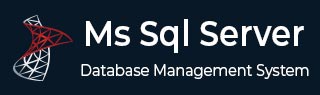
- MS SQL Server
- MS SQL Server - 首頁
- MS SQL Server - 概述
- MS SQL Server – 版本
- MS SQL Server – 安裝
- MS SQL Server – 架構
- MS SQL Server – 管理工作室
- MS SQL Server – 登入資料庫
- MS SQL Server - 建立資料庫
- MS SQL Server - 選擇資料庫
- MS SQL Server - 刪除資料庫
- MS SQL Server - 建立備份
- MS SQL Server - 恢復資料庫
- MS SQL Server - 建立使用者
- MS SQL Server - 分配許可權
- MS SQL Server - 監控資料庫
- MS SQL Server - 服務
- MS SQL Server - 高可用性技術
- MS SQL Server - 報表服務
- MS SQL Server - 執行計劃
- MS SQL Server - 整合服務
- MS SQL Server - 分析服務
- MS SQL Server 有用資源
- MS SQL Server - 快速指南
- MS SQL Server - 有用資源
- MS SQL Server - 討論
MS SQL Server - 建立備份
備份是資料/資料庫等的副本。備份 MS SQL Server 資料庫對於保護資料至關重要。MS SQL Server 備份主要分為三種類型:完全備份或資料庫備份、差異備份或增量備份以及事務日誌備份或日誌備份。
可以使用以下兩種方法之一備份資料庫。
方法 1 – 使用 T-SQL
完全備份型別
Backup database <Your database name> to disk = '<Backup file location + file name>'
差異備份型別
Backup database <Your database name> to disk = '<Backup file location + file name>' with differential
日誌備份型別
Backup log <Your database name> to disk = '<Backup file location + file name>'
示例
以下命令用於將名為“TestDB”的資料庫完全備份到“D:\”位置,備份檔名是“TestDB_Full.bak”
Backup database TestDB to disk = 'D:\TestDB_Full.bak'
以下命令用於將名為“TestDB”的資料庫差異備份到“D:\”位置,備份檔名是“TestDB_diff.bak”
Backup database TestDB to disk = 'D:\TestDB_diff.bak' with differential
以下命令用於將名為“TestDB”的資料庫日誌備份到“D:\”位置,備份檔名是“TestDB_log.trn”
Backup log TestDB to disk = 'D:\TestDB_log.trn'
方法 2 – 使用 SSMS(SQL SERVER Management Studio)
步驟 1 - 連線到名為“TESTINSTANCE”的資料庫例項,並展開資料庫資料夾,如下圖所示。
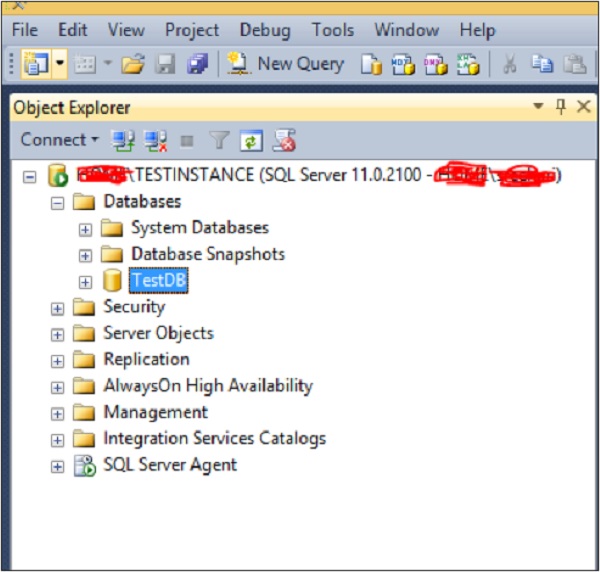
步驟 2 - 右鍵單擊“TestDB”資料庫並選擇任務。單擊“備份”,將出現以下螢幕。

步驟 3 - 選擇備份型別(完全/差異/日誌),並確保檢查目標路徑,即建立備份檔案的位置。選擇左上角的選項以檢視以下螢幕。
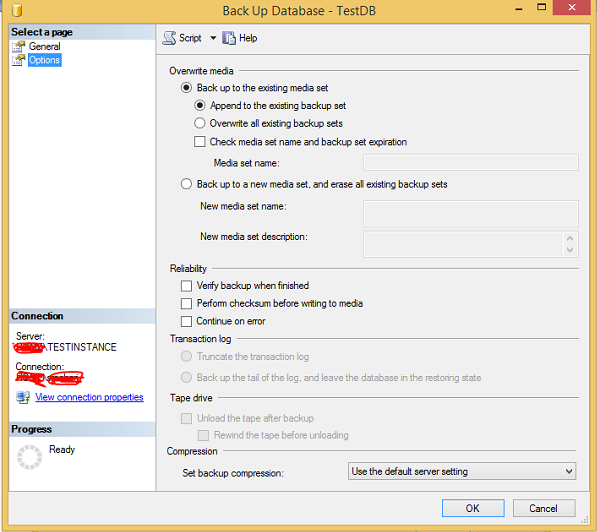
步驟 4 - 單擊“確定”以建立“TestDB”資料庫的完全備份,如下圖所示。
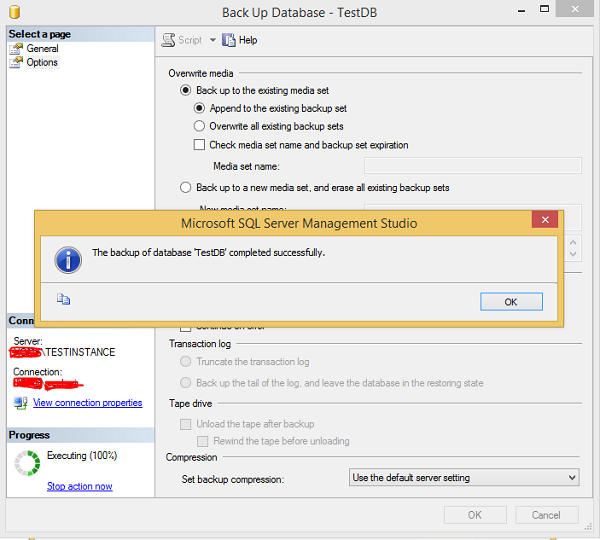

廣告